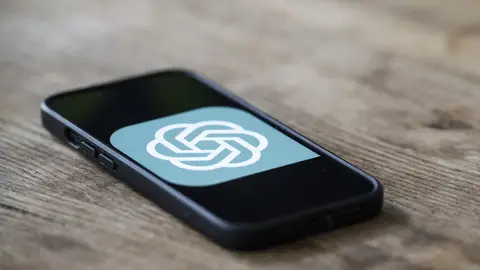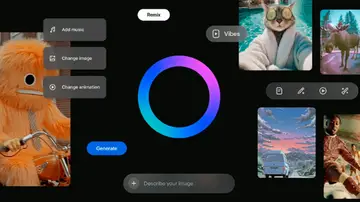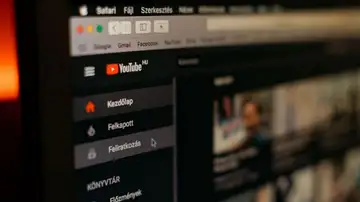TRANSCRIBE LA LLAMADA
Google Meet: el truco para seguir una reunión en silencio y enterarte de todo
No te perderás nada de tus reuniones, aunque no puedas escucharlas, algo que a veces es necesario para seguir trabajando.

Publicidad
Las aplicaciones están en constante evolución y desarrollo, es por ello que casi a diario nos encontramos con novedades en nuestros dispositivos. Una de las que recientemente está aplicando cambios es Google Meet. La app de videollamadas incorpora los subtítulos, para que no te pierdas nada, aunque no tengas acceso al audio.
Activa los subtítulos y elige el idioma
Aunque a veces nos parezca algo innecesario, lo cierto es que los subtítulos son de gran ayuda en determinadas situaciones. Estos transcriben a texto que podemos leer las conversaciones que mantenemos a través de Meet.
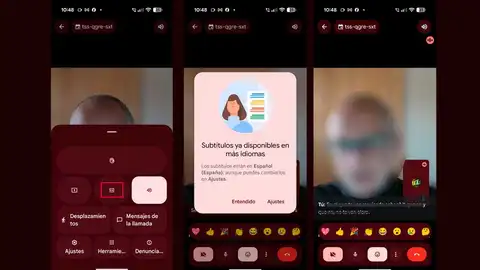
Algo que sobre todo es de ayuda para aquellas personas con problemas de audición y para todos aquellos usuarios que no pueden escuchar el sonido, cuando se encuentran en un lugar donde no es posible subirlo o no podemos generar más ruido. Es por ello que Google Meet los incorpora, lo que permite saber lo que nos están contando sin necesidad de escuchar el audio. Activarlos es muy sencillo, solo tienes que seguir estos pasos durante la llamada, siempre que lo hagamos desde nuestro teléfono móvil
- Para acceder de una forma rápida y sencilla a estos, despliega el menú desde la parte inferior de la pantalla.
- En esta encontramos varios botones, para acceder a los subtítulos, pulsa sobre el botón “CC” Ubicado en el centro de la segunda línea.
- Al pulsar sobre este, activamos la opción, en la parte inferior de la pantalla aparecerá el texto a medida que se desarrolle la conversación.
De forma predeterminada, el idioma seleccionado es el español, aunque podemos cambiar en idioma desde los ajustes. A nuestra disposición tenemos un amplio abanico de idiomas. Aunque debemos tener en cuenta que la traducción es subtítulos, puede estar limitada a ciertos idiomas e incluso a versiones de pago de Google Workspace. Estos aparecerán del mismo modo en tiempo real, si disponemos de una versión compatible.
Al activarlos, no se activa de forma generalizada para todos los usuarios, solo nosotros podremos verlos, en el caso de que otro usuario quiera acceder a estos tendrá que hacer lo propio y activarlos en su dispositivo de forma individualizada. Aunque si el organizador de la reunión desde Workspace activa esta funcionalidad, puede fijar el idioma para los subtítulos.
Los subtítulos, aunque podemos visualizarlos en vivo y en directo durante nuestras llamadas, no suelen grabar de forma predeterminada. Solo si previamente hemos activado la opción “grabar subtítulos” un ajuste que, al igual que el anterior, está supeditado a las características de nuestra cuenta. La forma en la que activamos los subtítulos es diferente si nos encontramos en nuestro teléfono móvil o lo hacemos desde la versión web o desde el ordenador, durante la reunión debemos dirigirnos a la barra de controles en la parte inferior de la pantalla. Donde pulsamos el botón “activar subtítulos”. Si este no está visible, tendremos que hacerlo desde los ajustes, pulsando sobre el icono de los tres puntos horizontales para acceder a “más opciones”. Realizaremos el mismo proceso a la inversa, para desactivarlos o realizar algún ajuste.
Publicidad